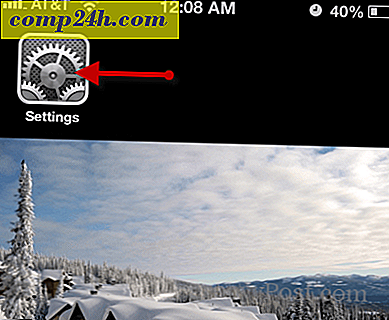Hogyan lehet megszervezni a Windows 7 könyvtárakat?
A Windows 7 könyvtárak,  a várakozásnak vége! A Windows Intézőben többé nem kell megkeresnie a különböző fájlokat és mappákat, amelyeket a merevlemez különböző részeiben tárol, mert a Windows 7 könyvtárak sokat működnek, mint egy beépített Google-témájú keresés a számítógépen. Csak néhány egyszerű kattintással állíthatja be.
a várakozásnak vége! A Windows Intézőben többé nem kell megkeresnie a különböző fájlokat és mappákat, amelyeket a merevlemez különböző részeiben tárol, mert a Windows 7 könyvtárak sokat működnek, mint egy beépített Google-témájú keresés a számítógépen. Csak néhány egyszerű kattintással állíthatja be.
Mik azok a Windows 7 könyvtárak?
Alapértelmezés szerint a Windows 7 négy különböző könyvtárat kínál: Zene, Videók, Dokumentumok és Képek. Ezek kiváló alapozói az új funkciónak; mindazonáltal számomra ez volt a kezdet. Minden könyvtár nem tartalmaz adatokat. Inkább lehetővé teszik, hogy hozzáférjenek az összes adathoz egy olyan mappából, amelyet előzetesen konfiguráltak kategóriánként, vagy a fájlokban található metaadatok (dátum és szerzői adatok) használatával. Ez az elrendezés kiválóan alkalmas arra, hogy egy adott időpontban lévő vakációról csoportosítsa a képeket, vagy ugyanazzal a művésztől származó zenéket gyűjtsön össze.
Egy másik példa lenne a munkahelyen létrehozott költségvetési mappát. Számos költségvetésem vannak elosztva az évek és a csapatok között, különböző helyeken a merevlemezen és a hálózati megosztásokon. Egy "Költségkeret-könyvtár" létrehozásával minden költségkeret-mappám és -fájl most egy helyen található. Ugyanez vonatkozik az otthoni fájlokra, például a bevételekre.
Hadd mutassam meg!
Egyéni könyvtár létrehozása Windows 7 rendszerben
1. Nyissa meg a Start menüjét, majd írja be a keresési sávba az írókönyveket . Kattintson a megjelenő Könyvtárak hivatkozásra.
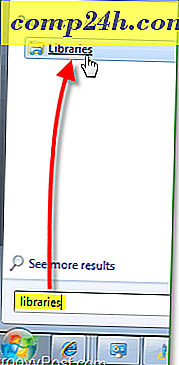
2. A Könyvtárak ablakban kattintson az Új könyvtár gombra az eszköztár alatt. Kattintson duplán a megjelenő Új könyvtárra .

3. A könyvtár figyelmezteti Önt, hogy üres, mert nincsenek hozzárendelve mappák. Kattintson a Mappa bekapcsolása gombra, és adjunk hozzá néhány mappát!

4. Válassza ki, melyik mappát szeretné kezdetben beilleszteni a könyvtárba; ezt később módosíthatja.

5. Most, hogy létrehozta az új könyvtárat, további mappák hozzáadásához kattintson az 1 hely linkre.
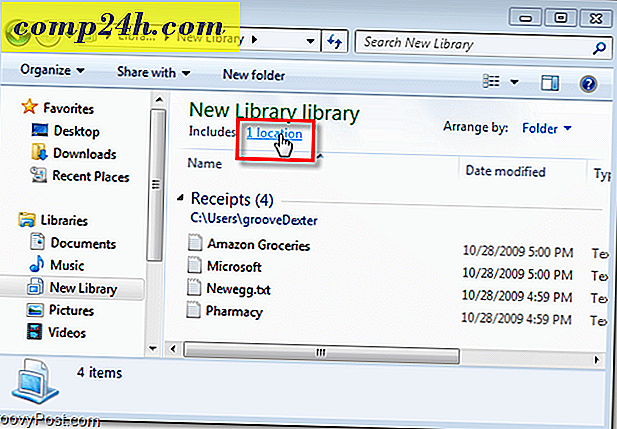
6. Ebben a ablakban kattintson a Hozzáadás gombra további mappák kézi beillesztéséhez. jobb egérgombbal egy mappát is, és a Beállítás alapértelmezettként mentheti a helyet. Az alapértelmezett mentési hely az az adott mappában lévő könyvtárba mentett tartalmat jelenti. A folytatáshoz kattintson az OK gombra .

7. Ezen a ponton valószínűleg újra kívánja nevezni a könyvtárat. Ehhez kattintson a jobb egérgombbal a Könyvtárra az ablak bal oldalán található Könyvtárak listában.

Most adjuk meg a könyvtárnak egy mappát. Kattintson az Elrendezés opcióra, majd a Név parancsra . Ez a művelet a könyvtárat egy folyékony mappa formájában jeleníti meg.

9. Van még néhány olyan funkció, amelyet a könyvtár jobb egérgombbal állíthat be, majd a Tulajdonságok kiválasztása (mint korábban, amikor átneveztük.) A szervezettől függően beállíthatja a megfelelő fájltípus optimalizálását .

Minden kész!
Most már saját egyéni Windows-könyvtára van. Mostantól tárolhatja az összes konkrét adatot, és metaadatokkal vagy a mappa beillesztésével beállíthatja a könyvtárat. Először lehet egy kicsit trükkös, de miután elolvastad ezt a groovy How-To-t, biztos vagyok benne, hogy egy régóta "Windows 7 könyvtáros" leszel.